火狐浏览器怎么更改下载文件保存路径?当你在使用火狐浏览器进行下载内容时,你可以自己选择下载内容的保存路径,这样可以让你在下载后快速找到自己下载的内容所在,但很多用户都不知道如何进行下载文件路径修改,因此浏览器之家小编特意为你带来了详细的更改火狐浏览器下载文件保存路径方法。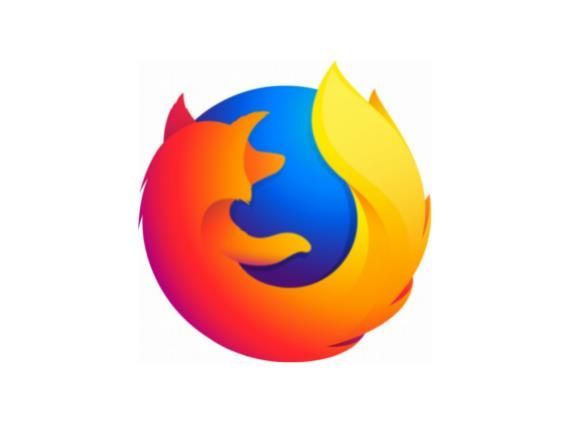
更改火狐浏览器下载文件保存路径方法
1.首先我们需要进入到火狐浏览器的主页面中,然后在右上角点击箭头所指的图标。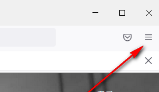
2.这时在打开的窗口中我们需要将【设置】选项单击打开进入到页面中进行操作。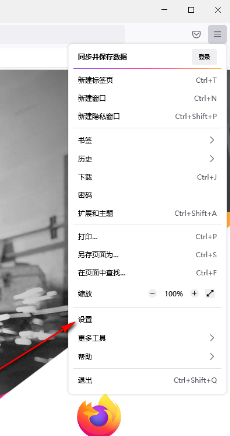
3.进入到设置页面之后,在左侧的位置将【常规】这个选项用鼠标单击,然后在右侧页面将【下载】这个选项找到,勾选【保存文件】选项勾选上,然后用鼠标左键点击【浏览】按钮。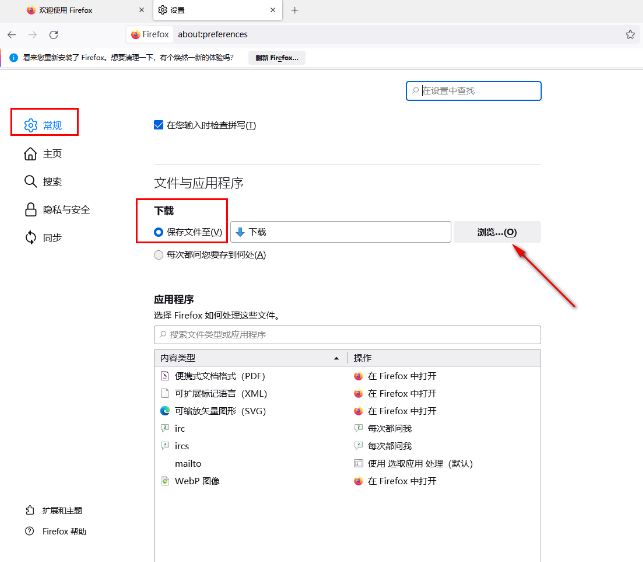
4.这时在弹出的本地文件夹页面中,根据自己的需要选择文件要保存的路径,比如小编设置的是【d/tools】,之后点击【选择文件夹】。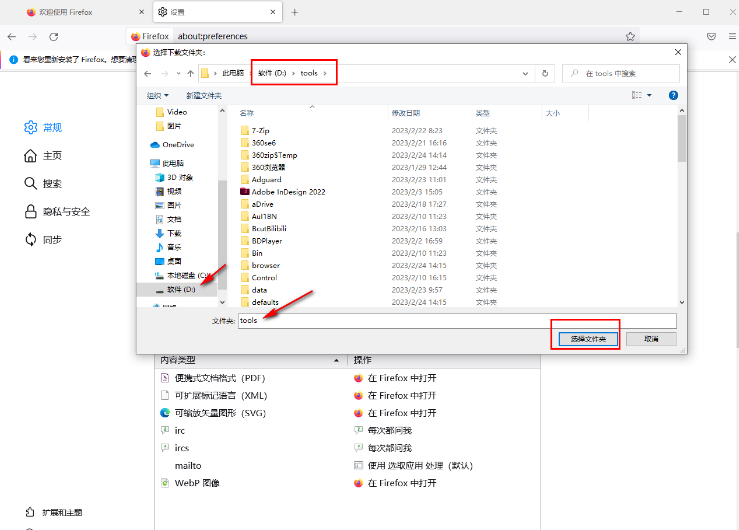
5.那么我们选择好的文件路径就会体现在【保存文件至】后面的框中,如图所示,那么当我们在下载文件的时候,就不用手动更改了。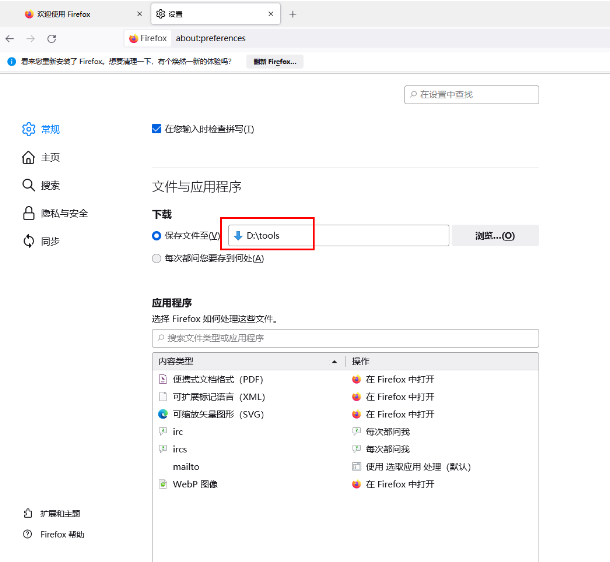
以上就是小编今天为你带来的关于火狐浏览器怎么更改下载文件保存路径-更改火狐浏览器下载文件保存路径方法,更多精彩内容就在浏览器之家等你了解。














